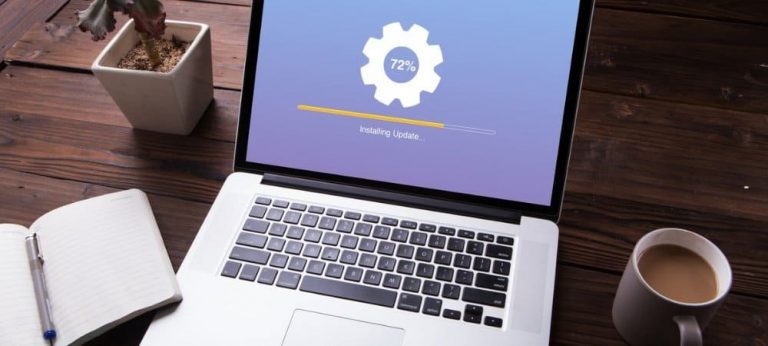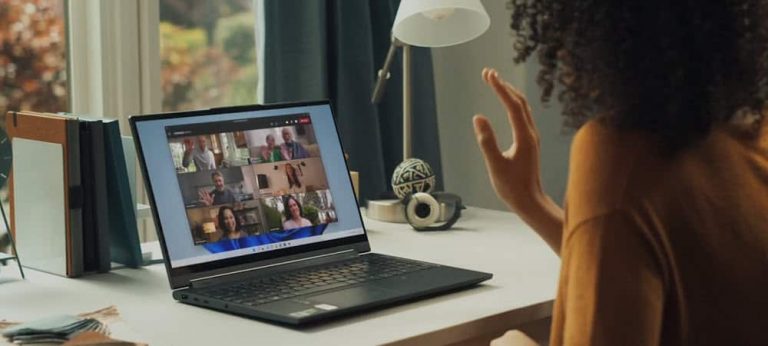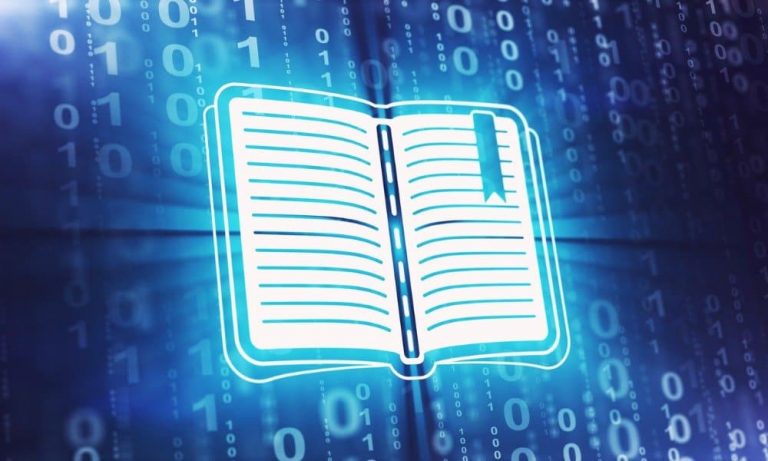Как сохранить аудио сообщения на iPhone

По умолчанию звуковые сообщения iPhone удаляются по истечении заданного периода времени для экономии места на диске. Если вы хотите вместо этого сохранить свои аудиосообщения, следуйте этому руководству.
Аудиосообщения — это быстрый и эффективный способ поделиться большим количеством информации, не печатая длинное сообщение. Это особенно актуально для мобильных устройств, таких как ваш iPhone, где запись быстрого звукового сообщения может занять гораздо меньше времени, чем ввод того же сообщения. Хотя звуковые сообщения занимают больше места, чем текстовые сообщения, ваш iPhone автоматически удаляет звуковые сообщения через две минуты после того, как вы их отправили или прослушали.
Программы для Windows, мобильные приложения, игры - ВСЁ БЕСПЛАТНО, в нашем закрытом телеграмм канале - Подписывайтесь:)
Однако что, если вы решите сохранить некоторые или все свои сообщения? Хорошей новостью является то, что вы можете сохранять отдельные аудиосообщения на iPhone одним касанием. Вы также можете изменить настройки, чтобы все ваши аудиосообщения сохранялись по умолчанию.
Если вы не уверены, вот как сохранить аудиосообщения на iPhone.
Как сохранить аудиосообщения, которые вы отправляете на iPhone
Как мы уже объясняли, аудиосообщения, которые вы отправляете или получаете на iPhone, обычно удаляются через две минуты. Вам нужно будет изменить этот параметр, если вы хотите сохранить их.
Чтобы сохранить аудиосообщение, которое вы отправили на iPhone:
- Отправьте звуковое сообщение с помощью Сообщения приложение.
- Под звуковым сообщением вы увидите слово Держать.
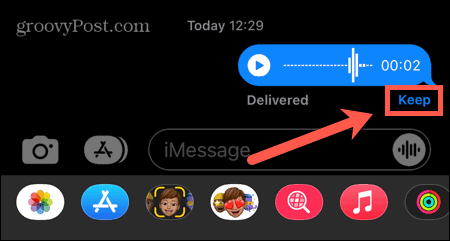
- Коснитесь этого — ваше аудиосообщение больше не будет автоматически удаляться.
- Чтобы прослушать сообщение в будущем, откройте разговор, содержащий аудиосообщение, и нажмите кнопку Кнопка воспроизведения.
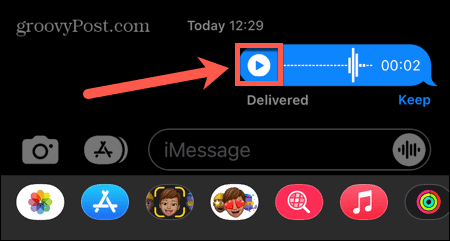
Как сохранить аудиосообщения, которые вы получаете на iPhone
Если вы хотите сохранить аудиосообщение, полученное от кого-то другого, вы можете сделать это аналогичным образом. Вам нужно будет дождаться Держать возможность появиться.
Чтобы сохранить аудиосообщение, которое вы получили на iPhone:
- Воспроизведите звуковое сообщение, коснувшись Играть значок в Сообщения приложение.
- Вы будете проинформированы о том, что срок действия сообщения истекает через две минуты.
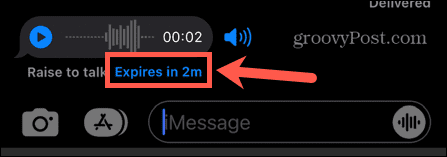
- После непродолжительного ожидания, Держать появится опция.
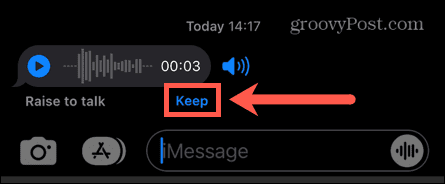
- Коснитесь этого, чтобы предотвратить автоматическое удаление сообщения.
- Если вы хотите прослушать сообщение в будущем, вернитесь к тому же разговору и коснитесь значка Играть значок, чтобы прослушать его.
Как сохранить аудиосообщения в заметках
Поиск звукового сообщения в длинном разговоре может занять много времени. Если вы хотите сохранить звуковые сообщения в месте, где они будут более доступны, вы можете скопировать и вставить звуковое сообщение в Примечания приложение.
Чтобы сохранить звуковые сообщения в Notes:
- Нажмите и удерживайте звуковое сообщение, которое хотите скопировать.
- Выбирать Копировать.
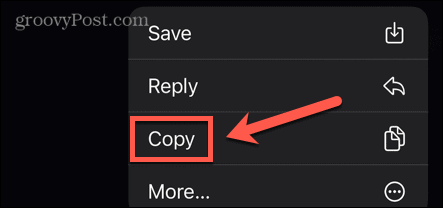
- Открой Примечания приложение и откройте заметку, в которой вы хотите сохранить звуковое сообщение или создать новую заметку.
- Нажмите и удерживайте пустую часть заметки и выберите Вставить.
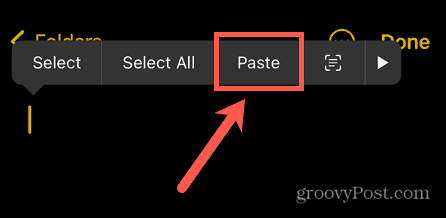
- Ваше звуковое сообщение будет вставлено в вашу заметку.
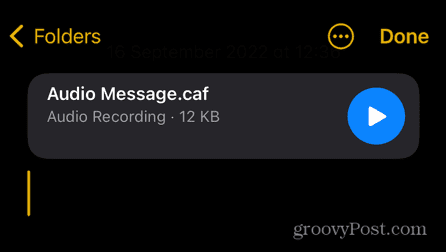
Вы можете копировать и вставлять столько звуковых сообщений, сколько пожелаете. Вы не можете переименовывать файлы, поэтому вы можете сделать примечание к каждому звуковому сообщению, чтобы напомнить вам, что это такое.
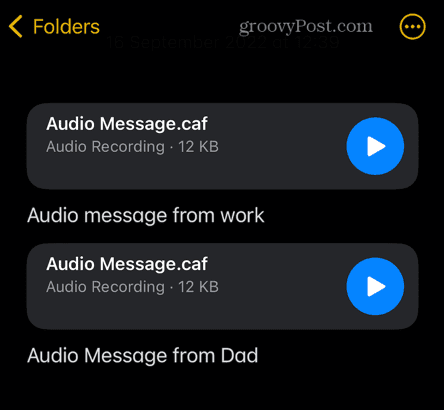
Как сохранить все аудиосообщения на iPhone
Если вы предпочитаете хранить все свои аудиосообщения на iPhone, вы можете отключить опцию их автоматического удаления. Это гарантирует, что все ваши аудиосообщения будут сохранены в ваших разговорах.
Вы должны знать, что если у вас много длинных сообщений, они могут начать занимать ваше драгоценное место для хранения.
Чтобы автоматически сохранять все аудиосообщения на iPhone:
- Открой Настройки приложение.
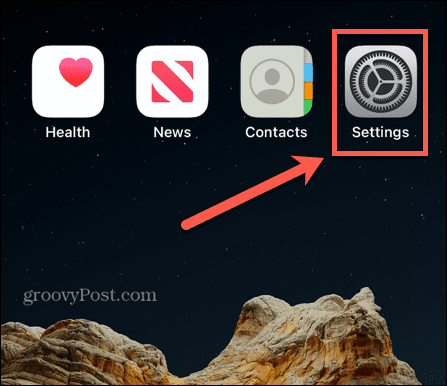
- Кран Сообщения.
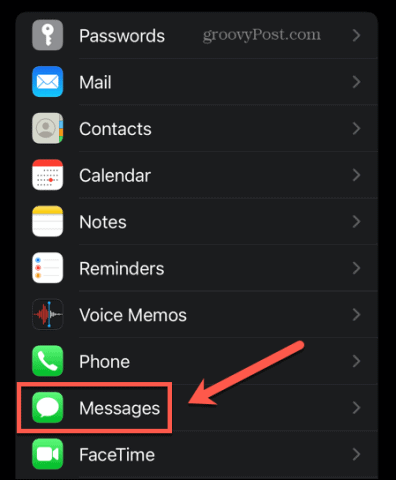
- Прокрутите вниз экрана.
- Под Аудио сообщениякран Срок действия.
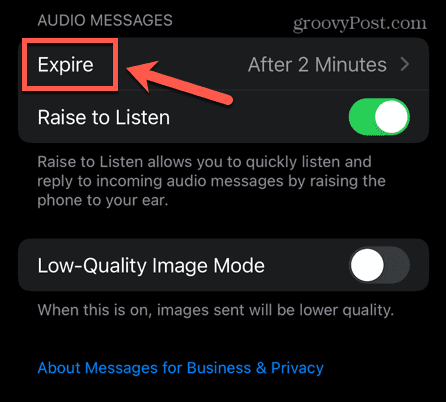
- Кран Никогда.
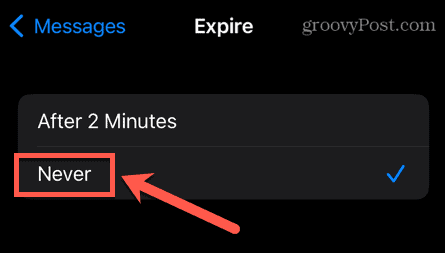
- Выйдите из меню.
Ваши аудиосообщения (как отправленные, так и полученные) будут сохранены на этом этапе. Если вы передумаете, повторите шаги, описанные выше, и выберите Через 2 минуты.
Настройка ваших сообщений на iPhone
Изучение того, как сохранять аудиосообщения на iPhone, гарантирует, что вы не потеряете ценные или важные аудиосообщения, которые хотели бы сохранить. Однако есть и другие полезные навыки работы с сообщениями, которые вы, возможно, захотите изучить.
Например, вы можете упростить навигацию по своим прошлым разговорам, удалив сообщения, которые вам не нужны. Вы также можете фильтровать сообщения от неизвестных отправителей, чтобы ваши сообщения не засорялись спамом.
Если вы используете другие устройства Apple, вы можете включить Сообщения в iCloud, чтобы синхронизировать ваши сообщения на всех ваших устройствах.
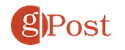
Программы для Windows, мобильные приложения, игры - ВСЁ БЕСПЛАТНО, в нашем закрытом телеграмм канале - Подписывайтесь:)